Este documento proporciona instrucciones para la generación de la Solicitud de Firma de Certificado (CSR). Si usted no puede utilizar estas instrucciones para su servidor, le recomendamos ponerse en contacto con su proveedor de software.
Para generar un CSR en Citrix Access Gateway 8.0, por favor realice los siguientes pasos:
1. En la GUI Configuration Tool vaya a SSL > CA Tools.
2. Haga clic en Create RSA Key en el panel derecho.
NOTA: No utilice el enlace Certificate wizard que se muestra en la página SSL.
3. Introduzca el nombre para su archivo Key.
4. El Tamaño de la llave debe ser de al menos 2048 bits.
5. Mantenga PEM como el formato de llave y seleccione DES3 para el algoritmo de codificación PEM.
6. Introduzca una contraseña para proteger la llave privada. Haga clic en Create y luego en Close.

7. Haga clic en Create Certificate Request en la página CA Tools. Escriba un nombre para su request e ingrese el nombre de su archivo Key. Vuelva a introducir la contraseña PEM creada en el paso anterior.
8. Complete los campos requeridos.
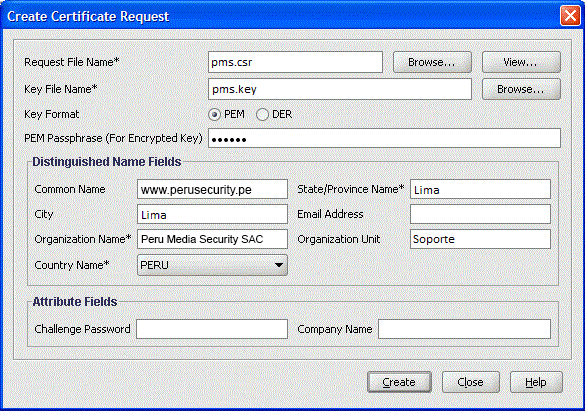
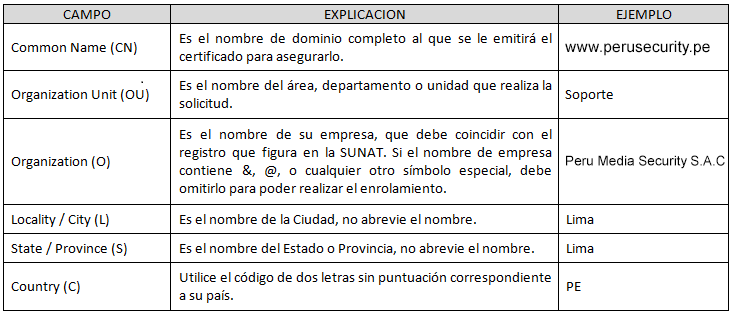
9. Haga clic en Create y luego en Close.
10. Su request se encuentra en la ruta /nsconfig/ssl. Puede copiarlo utilizando WinSCP o cualquier otro cliente FTP para conectarse a su Access Gateway. Inicie sesión como nsroot.
